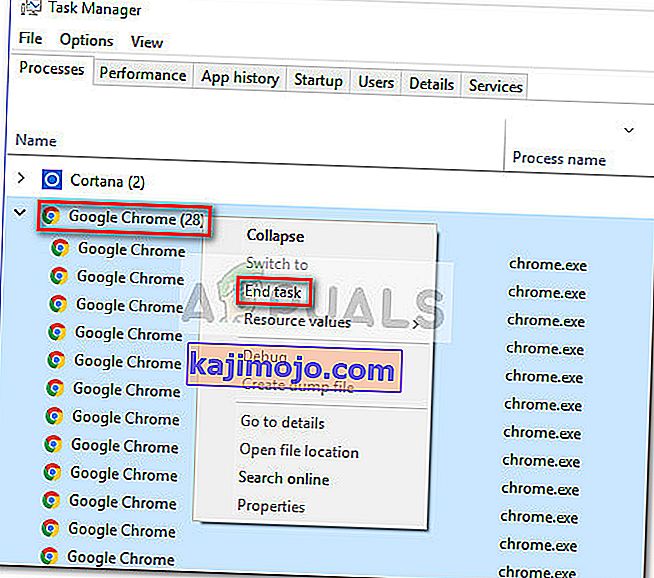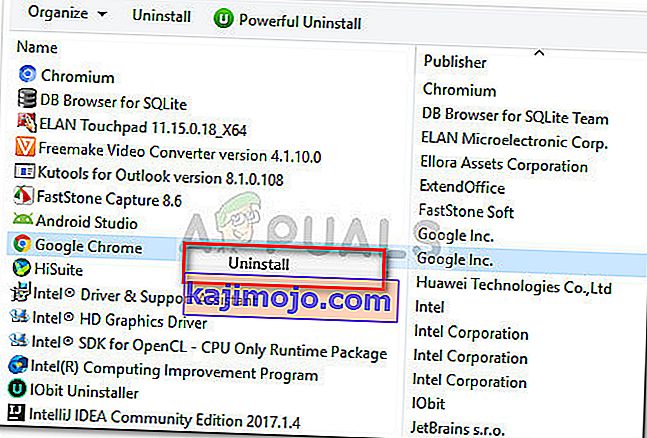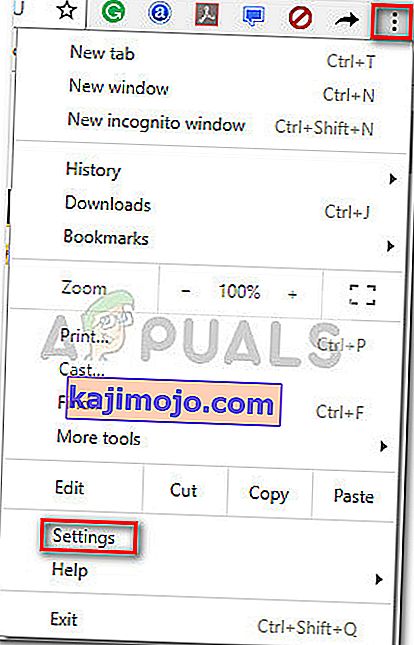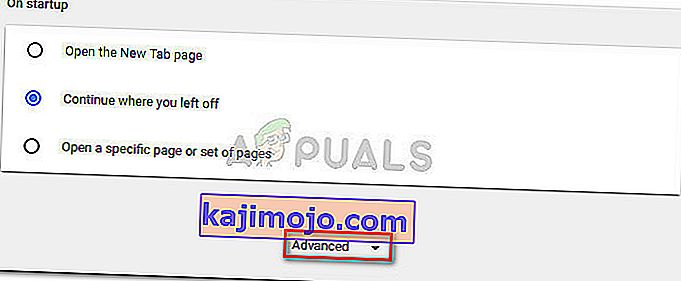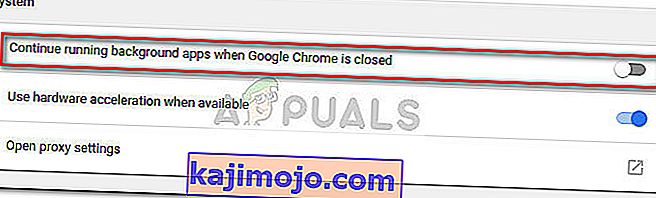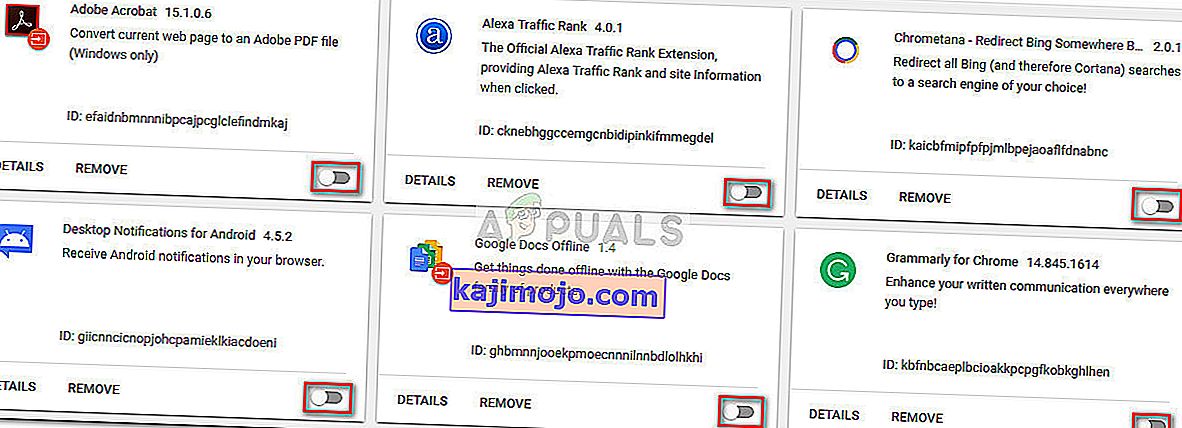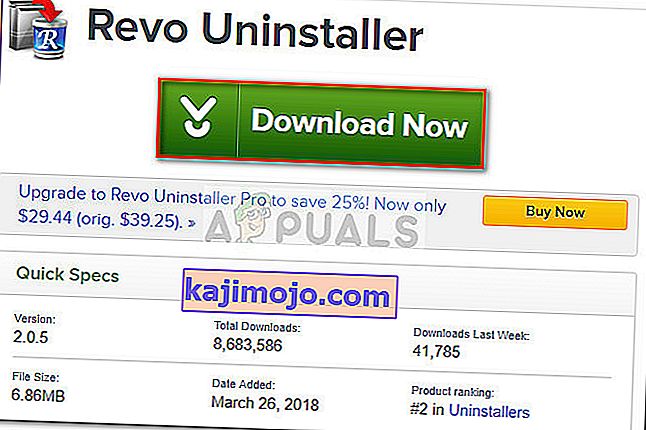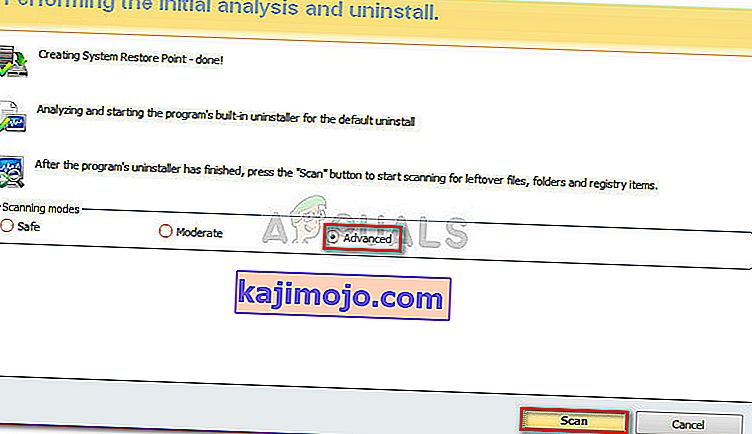ผู้ใช้บางรายรายงานว่าไม่สามารถถอนการติดตั้ง Google Chrome จากคอมพิวเตอร์ Windows ได้ โดยส่วนใหญ่ผู้ใช้รายงานว่าได้รับข้อผิดพลาด" โปรดปิดหน้าต่าง Google Chrome ทั้งหมดแล้วลองอีกครั้ง " หลังจากพยายามติดตั้ง Google Chrome ตามปกติ

หมายเหตุ:ผู้ใช้บางรายประสบปัญหาอื่น ๆ นอกเหนือจากไม่สามารถติดตั้ง Google Chrome ได้ อาการทั่วไปของปัญหาประเภทนี้ ได้แก่ การค้างแท็บใหม่ว่างเปล่าและการเปลี่ยนเส้นทางโฆษณาคงที่
จากการตรวจสอบของเราดูเหมือนว่าปัญหาอาจเกิดจากสองสิ่งที่แตกต่างกัน แม้ว่าสิ่งนี้อาจเกิดจากความผิดพลาดได้ง่าย แต่ก็อาจเป็นสัญญาณของการติดมัลแวร์ที่ขโมยเบราว์เซอร์ของคุณ เพื่อให้แน่ใจว่าไม่ใช่กรณีนี้ให้สแกนระบบของคุณด้วยเครื่องสแกนความปลอดภัยที่มีประสิทธิภาพ
หมายเหตุ:หากคุณยังไม่มีให้ทำตามคำแนะนำเชิงลึกของเรา (ที่นี่) เกี่ยวกับการใช้มัลแวร์ไบต์เพื่อลบการติดไวรัสทุกประเภทออกจากคอมพิวเตอร์ของเรา
เมื่อคุณสแกนระบบของคุณและแน่ใจว่าคุณไม่ได้รับมือกับการติดไวรัสแล้วให้ดูว่าปัญหาได้รับการแก้ไขหรือไม่ หากคุณยังไม่สามารถถอนการติดตั้ง Google Chrome ได้วิธีการด้านล่างอาจช่วยได้
เราได้จัดการเพื่อระบุวิธีการไม่กี่วิธีที่สามารถช่วยผู้ใช้ในสถานการณ์ที่คล้ายกันในการลบ Google Chrome ออกจากระบบได้ในที่สุด โปรดปฏิบัติตามการแก้ไขที่เป็นไปได้ด้านล่างตามลำดับจนกว่าคุณจะพบวิธีการที่แก้ไขปัญหาในสถานการณ์เฉพาะของคุณ เอาล่ะ!
วิธีที่ 1: การถอนการติดตั้งหลังจากปิดกระบวนการที่เกี่ยวข้องกับ Chrome ทั้งหมดด้วยตนเอง
ก่อนที่คุณจะลองทำอย่างอื่นมาดูกันว่า Google Chrome ล้มเหลวในการถอนการติดตั้งด้วยเหตุผลที่โฆษณาไว้หรือไม่ เป็นไปได้ทั้งหมดว่าส่วนขยายที่ติดตั้งไว้ก่อนหน้านี้จะปฏิเสธที่จะปิดเมื่อ Google Chrome ทำดังนั้นจึงป้องกันการถอนการติดตั้ง
ตามที่ผู้ใช้รายงานจำนวนมากสาเหตุนี้สามารถแก้ไขได้อย่างง่ายดายโดยหยุดกระบวนการ Chrome ทั้งหมดด้วยตนเองจากตัวจัดการงาน เมื่อกระบวนการทั้งหมดหยุดลงการถอนการติดตั้ง Google Chrome จะเสร็จสมบูรณ์โดยไม่มีปัญหา นี่คือคำแนะนำทีละขั้นตอนตลอดทั้งสิ่ง:
- กดCtrl + Shift + Escเพื่อเปิดตัวจัดการงาน ในกระบวนการเลื่อนลงไปหาของ Google Chrome จากนั้นเลือกและคลิกเมนูแบบเลื่อนลงเพื่อให้แน่ใจว่าได้เลือกกระบวนการย่อยทั้งหมดแล้ว ถัดไปคลิกขวาที่งานหลักของ Google Chrome และคลิกที่งาน End
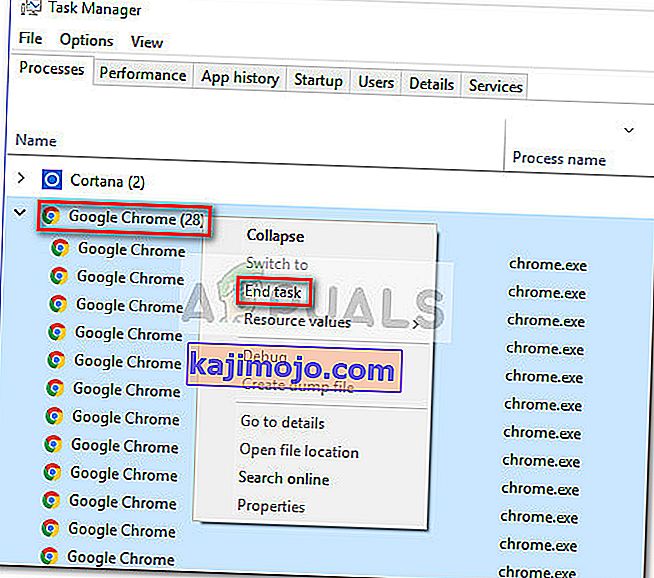
- ตรวจสอบแท็บกระบวนการของตัวจัดการงานอีกครั้งเพื่อให้แน่ใจว่าไม่มีกระบวนการเหลืออยู่ หากพบให้คลิกขวาที่แต่ละของพวกเขาและเลือกงาน End เมื่อมีกระบวนการไม่มีที่อยู่chrome.exeซ้าย, คุณสามารถปิดได้อย่างปลอดภัยที่ Task Manager
- กดปุ่มWindows + Rเพื่อเปิดหน้าต่าง Run ในการเรียกใช้หน้าต่างที่เพิ่งเปิดใหม่พิมพ์“ appwiz.cpl ” และกดEnterเพื่อเปิดโปรแกรมและคุณลักษณะ

- ในโปรแกรมและคุณลักษณะเลื่อนลงมาผ่านรายการโปรแกรมประยุกต์และค้นหาของ Google Chrome จากนั้นคลิกขวาบนGoogle Chromeและเลือกถอนการติดตั้ง
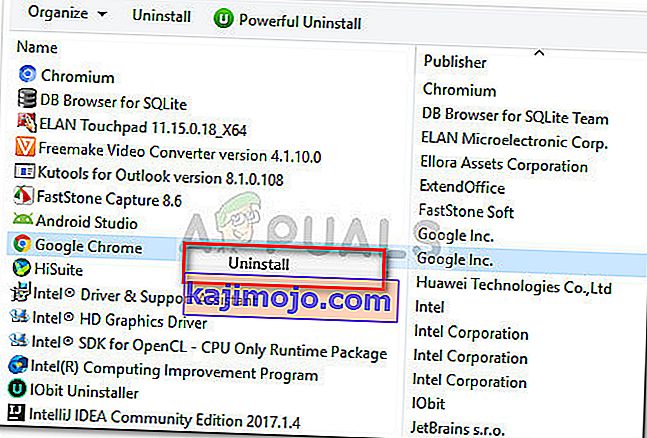
- ทำตามคำแนะนำบนหน้าจอเพื่อลบGoogle Chromeออกจากระบบของคุณ
หากวิธีนี้ไม่สำเร็จให้ทำตามวิธีถัดไปด้านล่าง
วิธีที่ 2: การป้องกันไม่ให้ Chrome เรียกใช้แอปพื้นหลัง
โดยค่าเริ่มต้น Google Chrome ได้รับการกำหนดค่าให้เรียกใช้กระบวนการเบื้องหลังแม้ว่า Google Chrome จะปิดอยู่ก็ตาม นี่คือสาเหตุที่ผู้ใช้จำนวนมากประสบปัญหาในการถอนการติดตั้งซอฟต์แวร์จากคอมพิวเตอร์
โชคดีที่ Google Chrome ได้รวมการตั้งค่าที่ป้องกันไม่ให้กระบวนการเบื้องหลังของแอปที่เกี่ยวข้องกับ Google ทำงานเมื่อปิดเบราว์เซอร์ แต่ตั้งใจหรือไม่ก็ตามการตั้งค่านี้ค่อนข้างซ่อนจากมุมมองของผู้ใช้
ผู้ใช้จำนวนมากรายงานว่าสามารถถอนการติดตั้ง Google Chrome ได้ในที่สุดหลังจากใช้การตั้งค่านี้เพื่อป้องกันไม่ให้เบราว์เซอร์เรียกใช้กระบวนการเบื้องหลัง นี่คือคำแนะนำโดยย่อตลอดทั้งเรื่อง:
- เปิด Google Chrome กดปุ่มการกระทำ (สามไอคอนจุดในมุมบนขวา) และคลิกที่การตั้งค่า
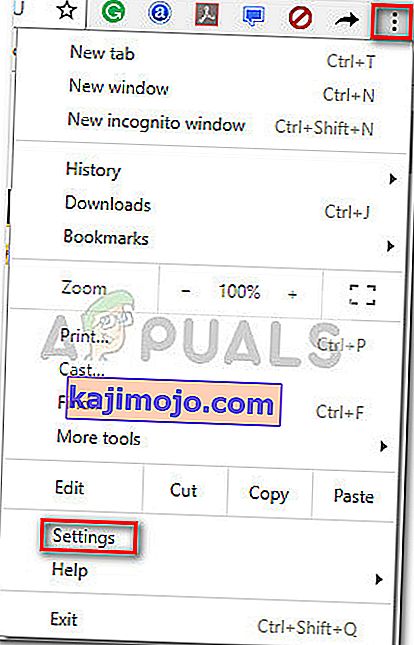
- ในการตั้งค่าหน้าต่างเลื่อนตลอดทางลงไปด้านล่างของหน้าจอและคลิกที่ขั้นสูง
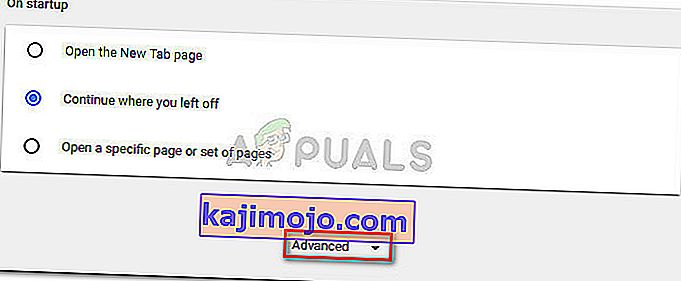
- ในขั้นสูงส่วนเลื่อนลงไปที่ระบบส่วนและยกเลิกการสลับที่เกี่ยวข้องกับแอปพื้นหลังเมื่อ Google Chrome ปิดดำเนินการต่อ เมื่อตั้งค่าถูกปิดใช้งานคุณสามารถปิดได้อย่างปลอดภัยของ Google Chrome
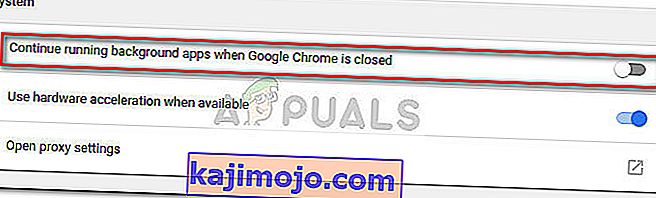
- กดปุ่มWindows + Rเพื่อเปิดคำสั่งRun แล้วพิมพ์“ appwiz.cpl ” และกดEnterเพื่อเปิดโปรแกรมและคุณลักษณะ

- ในโปรแกรมและคุณลักษณะให้เลื่อนลงเพื่อค้นหารายการ Google Chrome ในรายการแอปพลิเคชัน จากนั้นคลิกขวาบนGoogle Chromeและเลือกถอนการติดตั้ง
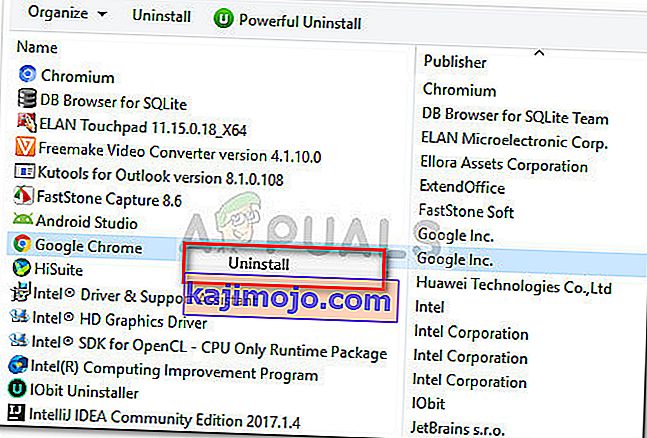
- ทำตามคำแนะนำบนหน้าจอเพื่อถอนการติดตั้ง Google Chrome จากคอมพิวเตอร์ของคุณ กระบวนการถอนการติดตั้งไม่ควรเสร็จสมบูรณ์โดยไม่มีปัญหาเนื่องจากไม่มีการเปิดกระบวนการเบื้องหลังเพื่อป้องกันขั้นตอน
หากวิธีนี้ไม่ประสบความสำเร็จให้ย้ายไปที่วิธีการด้านล่าง
วิธีที่ 3: ปิดการใช้งานส่วนขยายทั้งหมดก่อนถอนการติดตั้ง
ผู้ใช้บางรายสามารถแก้ไขปัญหาและถอนการติดตั้ง Google Chrome ได้ในที่สุดหลังจากปิดใช้งานส่วนขยายที่ติดตั้งทั้งหมด
โปรดทราบว่าส่วนขยาย Google Chrom บางรายการทำงานในพื้นที่ถูกต้องตามกฎหมายสีเทา แม้ว่าเครื่องสแกนความปลอดภัยของคุณจะไม่ได้รับสิ่งเหล่านี้ แต่ก็ไม่ได้หมายความว่าพวกเขาจะไม่ได้มีส่วนร่วมในการปฏิบัติที่มีเกียรติน้อยกว่าเช่นการเปลี่ยนเส้นทางโฆษณาและการขุดข้อมูล
ส่วนขยายที่กล่าวถึงข้างต้นเหล่านี้บางส่วนมีความสนใจโดยตรงที่จะให้ Google Chrome (หรือเบราว์เซอร์ที่ใช้ Chrome อื่น) ติดตั้งบนคอมพิวเตอร์ของคุณให้นานที่สุด ด้วยเหตุนี้กระบวนการส่วนขยายบางอย่างจะปฏิเสธที่จะปิดพร้อมกับ Chrome จึงทำให้ไม่สามารถถอนการติดตั้งได้
ลองทดสอบดูว่าเป็นกรณีนี้หรือไม่โดยปิดการใช้งานส่วนขยาย Google Chrome ทั้งหมดแล้วถอนการติดตั้งอีกครั้ง นี่คือคำแนะนำโดยย่อเกี่ยวกับวิธีการทำสิ่งนี้:
- เปิด Google Chrome แล้วพิมพ์“ chrome: // extensions /”ในแถบ Omni

- ในหน้าต่างส่วนขยายให้เปิดสวิตช์ที่เกี่ยวข้องกับส่วนขยายแต่ละรายการเป็นปิดและปิดใช้งานทั้งหมด
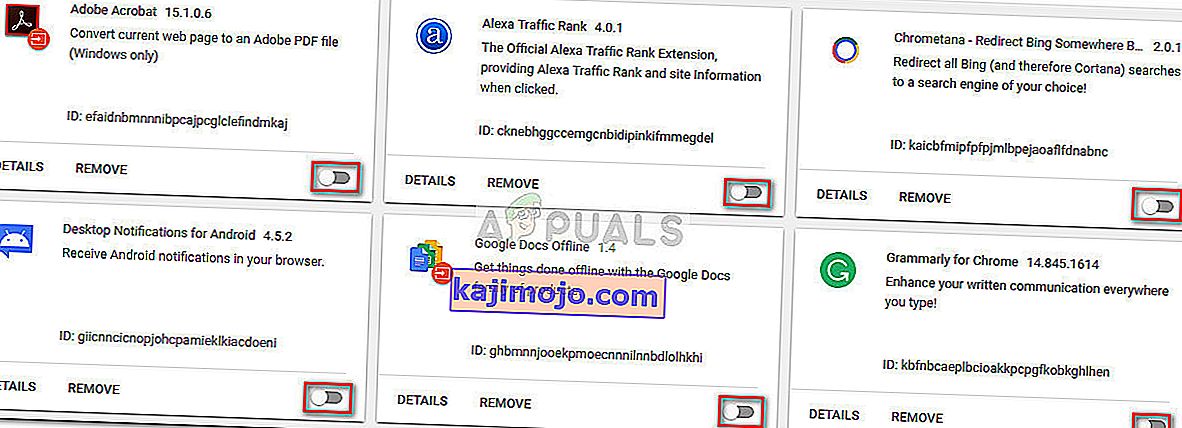
- ด้วยส่วนขยายทั้งหมดปิดการใช้งานเปิดเรียกใช้หน้าต่าง ( คีย์ Windows + R ) พิมพ์“ appwiz.cpl ” และกดEnterเพื่อเปิดโปรแกรมและคุณลักษณะ

- ในโปรแกรมและคุณลักษณะค้นหาของ Google Chromeในรายการโปรแกรมประยุกต์คลิกขวาที่รายการและคลิกที่ถอนการติดตั้ง
- ทำตามคำแนะนำบนหน้าจอเพื่อทำการถอนการติดตั้ง Google Chrome ให้เสร็จสิ้นและดูว่ากระบวนการนี้สำเร็จหรือไม่ หากไม่เป็นเช่นนั้นให้เลื่อนลงไปที่วิธีสุดท้าย
วิธีที่ 4: การใช้ Revo Uninstaller
หากสองวิธีแรกพิสูจน์แล้วว่าไม่มีประสิทธิภาพทางเลือกที่เชื่อถือได้คือการใช้แอปพลิเคชันของบุคคลที่สามที่สามารถดำเนินการ"ถอนการติดตั้งที่มีประสิทธิภาพ"ได้
ผู้ใช้ส่วนใหญ่ได้มีการรายงานความสามารถในการแก้ไขปัญหาโดยใช้Revo UninstallerหรือIObit Uninstaller แม้ว่าทั้งสองแอปพลิเคชั่นจะฟรี แต่เราก็นำเสนอRevo Uninstallerเนื่องจากมีรายงานว่ามีคนจัดการเพื่อแก้ปัญหานี้โดยเฉพาะ
คำแนะนำโดยย่อเกี่ยวกับการใช้Revo Uninstallerเพื่อถอนการติดตั้งGoogle Chromeจากคอมพิวเตอร์ของคุณ:
- ไปที่ลิงก์นี้ ( ที่นี่ ) และดาวน์โหลดเวอร์ชันฟรีแวร์ของRevo Uninstaller
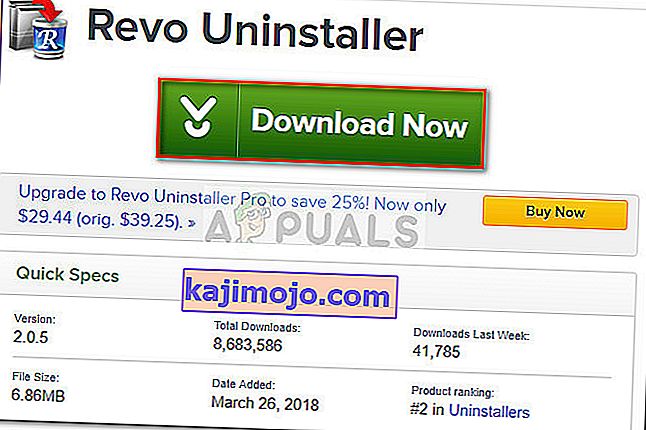
- เปิดโปรแกรมติดตั้งของ Revo และทำตามคำแนะนำบนหน้าจอเพื่อติดตั้งโปรแกรมถอนการติดตั้งในระบบของคุณ
- เรียกใช้Revo Uninstallerเลื่อนลงไปตามรายการแอพพลิเคชั่นเพื่อค้นหาแอพพลิเคชั่นที่คุณต้องการถอนการติดตั้ง จากนั้นเพียงคลิกขวาที่Google Chromeและเลือกถอนการติดตั้งเพื่อเริ่มกระบวนการ
- จากนั้นซอฟต์แวร์จะสร้างSystem Restore Point (ในกรณีที่เกิดปัญหาขึ้น) เมื่อเสร็จแล้วคุณจะได้รับแจ้งจากโปรแกรมถอนการติดตั้งทั่วไปของ Google Chrome กดใช่ที่ข้อความแจ้งแรกจากนั้นทำตามคำแนะนำบนหน้าจอเพื่อถอนการติดตั้งGoogle Chromeจากคอมพิวเตอร์ของคุณ
- เมื่อถอนการติดตั้งเสร็จสมบูรณ์แล้วกลับไปที่Revo Uninstallerหน้าจอและเลือกขั้นสูงภายใต้การสแกนโหมดแล้วกดสแกน
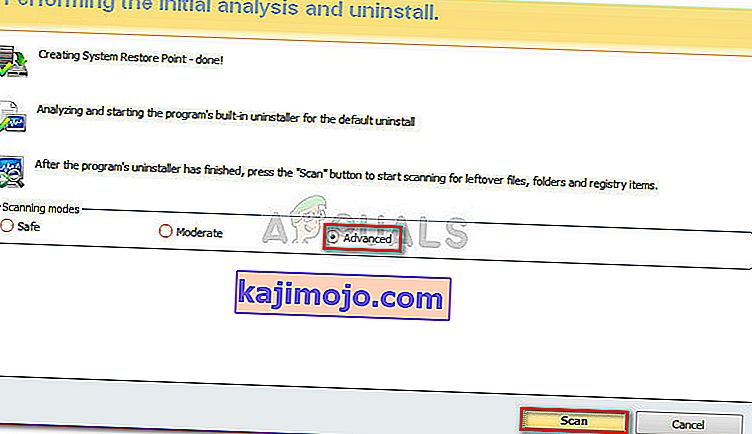
- รอจนกว่าการสแกนรีจิสทรีจะเสร็จสิ้นจากนั้นคลิกที่เลือกทั้งหมดจากนั้นลบและใช่ที่ข้อความแจ้งเพื่อลบเหตุการณ์ทั้งหมดของ Google Chrome เมื่อลบคีย์ทั้งหมดที่เกี่ยวข้องกับ Google Chrome แล้วให้กดปุ่มถัดไป

- ถัดไปสำหรับไฟล์ที่เหลือให้ทำซ้ำขั้นตอนเดียวกัน เมื่อเลือกและลบไฟล์ที่เหลือทั้งหมดแล้วให้กดปุ่มFinishเพื่อทำการถอนการติดตั้ง